MOV được phát triển chủ yếu cho QuickTime của Appl cho các nội dung đa phương tiện khác nhau. Bởi vì nó được phát minh bởi Apple, nó chỉ phù hợp với các sản phẩm và trình phát iOS. Loại định dạng này được tạo riêng cho mục đích video. Bạn có thể đang thưởng thức các video nhạc khác nhau và thậm chí cả podcast với định dạng MOV. Với phong cách sống này, bạn cũng có thể thưởng thức video của mình mà không tốn nhiều pin. Tắt hiển thị màn hình trong khi nghe âm thanh yêu thích của bạn. Chuyển đổi MOV của bạn sang M4A định dạng âm thanh là giải pháp chính xác cho điều đó.
Phần 1. Tại sao chúng ta nên chuyển đổi MOV sang tệp âm thanh M4A?
Định dạng MOV là gì?
MOV là một vùng chứa video được liên kết chủ yếu với QuickTime. Mặc dù nó là bản gốc dành cho Apple, nó cũng có thể chơi được trên hệ điều hành Windows. Định dạng này cũng có thể giữ âm thanh, phụ đề như một phần của dữ liệu văn bản. Video có định dạng này chứa các tệp có kích thước lớn. Và nếu bạn đang chơi chúng bằng thiết bị của mình, thời lượng pin của bạn sẽ nhanh chóng giảm xuống. Ngoài ra, bạn có thể gặp trục trặc bất cứ khi nào chơi với các thiết bị không phải iOS.
Định dạng M4A là gì?
Mặt khác, M4A hoặc viết tắt của MPEG-4 Audio là một định dạng có thể chứa nhiều loại nội dung âm thanh khác nhau, bao gồm podcast, bài hát và sách nói. Nó được lưu nguyên bản trong vùng chứa MPEG-4 và được mã hóa bằng Apple Lossless Audio Codec (ALAC) hoặc Advanced Audio Coding (AAC). Tệp âm thanh này là một định dạng đa dạng có thể truy cập được bằng Apple iTunes, Apple Music cho macOS và iOS cũng như Microsoft Windows Media Player. Nó tương tự như định dạng MP4 nhưng điều làm cho chúng khác biệt là M4A không chứa bất kỳ video nào. Nó chỉ đơn giản có nghĩa là, nó không mất dữ liệu, không được bảo vệ DRM, có thể được chỉnh sửa và chuyển giao linh hoạt hơn.
Không cần phải giải thích thêm rằng M4A tốt hơn MOV. Nó có thể giúp bạn giảm mức tiêu thụ bộ nhớ và tuổi thọ pin. Chuyển đổi MOV sang M4A trên mac hoặc Windows.
Phần 2. 3 cách nhanh nhất về cách chuyển đổi video MOV sang M4A
Sử dụng AVAide Video Converter
Để chuyển đổi tệp của bạn từ MOV sang M4A, bạn cần có phần mềm phù hợp để hỗ trợ bạn một cách hoàn hảo. AVAide Video Converter là giải pháp chính xác cho mối quan tâm đó. Công cụ này vượt xa sự mong đợi của người dùng phổ thông và chuyên nghiệp. Từ tốc độ, độ phân giải, định dạng, chuyển đổi nhóm và thậm chí trên hộp công cụ của nó. Đó là một thỏa thuận toàn diện cho việc quản lý và nâng cao phương tiện của bạn. Dưới đây là các bước đơn giản để thực hiện.
Bước 1Cài đặt phần mềm
Bạn có thể tải xuống phần mềm trên thiết bị của mình bằng cách truy cập trang web chính thức của AVAide Video Converter. Sau khi tải xuống đầy đủ, nó có sẵn để cài đặt.

Hãy thử nó Đối với Windows 7 trở lên
 An toàn tải
An toàn tải
Hãy thử nó Dành cho Mac OS X 10.13 trở lên
 An toàn tải
An toàn tảiBước 2Kéo các tệp MOV của bạn
Từ danh sách các định dạng, hãy nhấp vào Âm thanh và chọn trong số các vùng chứa, cái cần thiết là M4A định dạng. Nhấp vào nó và tiếp tục.
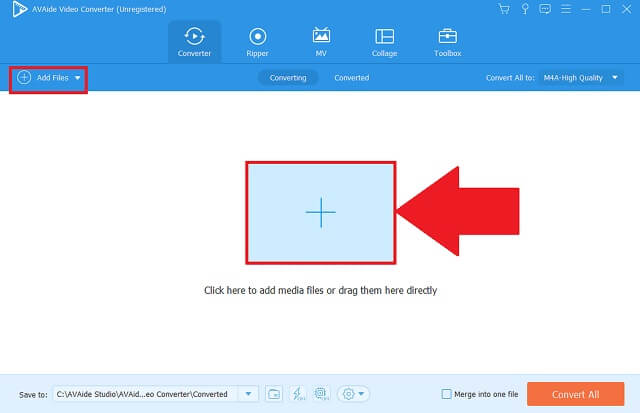
Bước 3Chọn định dạng đầu ra của bạn
Thay đổi định dạng đầu ra của bạn bằng cách nhấp vào MKV khuy ao. Thay đổi tất cả các tệp của bạn trong một cú nhấp chuột bằng cách nhấp vào Chuyển đổi tất cả cái nút.
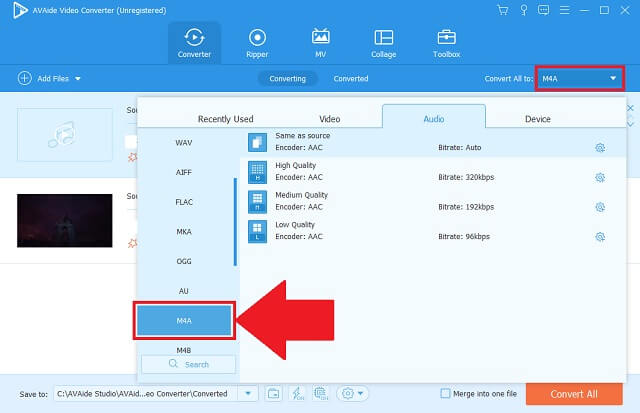
Bước 4Bắt đầu chuyển đổi của bạn
Tiếp tục bắt đầu quá trình bằng cách nhấp vào Chuyển đổi tất cả khuy ao. Bạn cũng có thể dừng quá trình bằng cách tạm dừng nó và tiếp tục nếu bạn muốn tiếp tục.
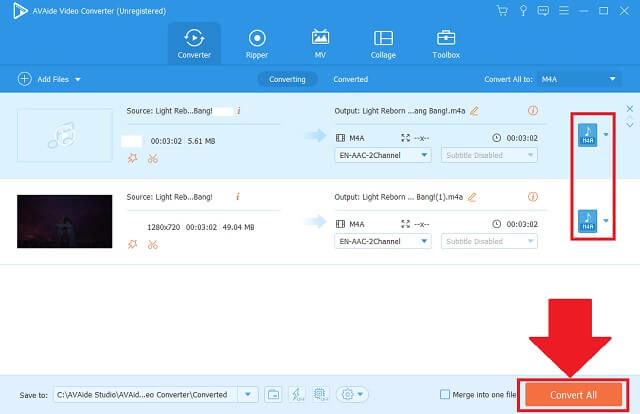
Bước 5Kiểm tra các tệp âm thanh của bạn
Cuối cùng, kiểm tra các tệp mới được chuyển đổi của bạn bằng cách trích dẫn chúng trên các chủ sở hữu tệp cục bộ được chỉ định của họ.
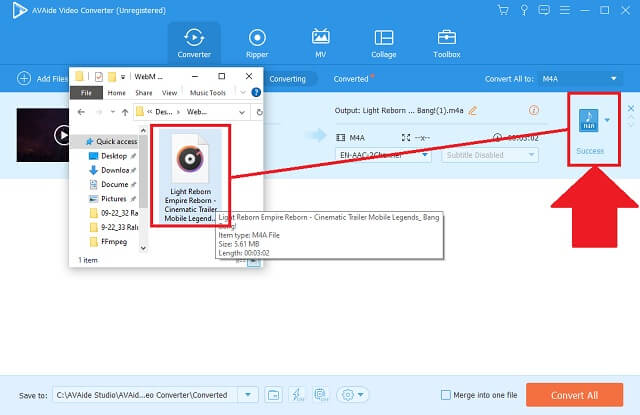
- Nó bao gồm các tính năng chính mà bạn yêu cầu đối với một bộ chuyển đổi tuyệt vời.
- Nó cho phép chúng tôi thay đổi các định dạng âm thanh và video với hơn 300 sự lựa chọn.
- Nó có thể điều chỉnh và sửa đổi các tùy chọn của định dạng tệp.
- Nó hoàn toàn hoạt động ngay cả với chuyển đổi đồng thời.
- Nó cung cấp cho chúng tôi các hướng dẫn đơn giản để chạy các thủ tục.
- Nó chưa có dịch vụ DVD hoặc Blu-ray.
- Thời gian cho phiên bản dùng thử là có hạn.
Khám phá phương pháp trực tuyến của AVAide Free MOV Converter
Ngoài phiên bản phần mềm, chúng tôi cũng có thể sử dụng AVAide Free MOV Converter vì đây là chương trình dựa trên web có thể truy cập được bằng kết nối internet của bạn. Nó hoàn toàn có thể chuyển đổi MOV sang M4A liền mạch mà không cần kinh nghiệm trước hoặc bất kỳ chuyên môn nào. Tốt hơn hãy thử cái này bằng cách làm theo các bước nhanh sau.
Bước 1Truy cập vào trang web chính thức
Trên trình duyệt web của bạn, hãy truy cập thẳng vào trang web của AVAide Free MOV Converter. Sau khi hạ cánh, công cụ sẽ chào đón bạn với giao diện hiện đại và hợp thời.

Bước 2Nhập các video địa phương
Thứ hai, nhập các tệp MOV của bạn bằng cách định vị chúng trong thư mục cục bộ của bạn. Làm điều này bằng cách nhấp vào THÊM CÁC PHIM CỦA BẠN khuy ao. Thêm tệp dù riêng lẻ hay theo nhóm.

Bước 3Chọn định dạng M4A
Sau đó, nhấp vào biểu tượng âm nhạc và chọn từ danh sách các định dạng âm thanh. Tìm kiếm M4A và nhấp vào nó.

Bước 4Bắt đầu chuyển đổi
Bắt đầu quá trình chuyển đổi bằng cách nhấp vào Đổi trên bảng điều khiển dưới cùng.

Bước 5Hoàn thành nhiệm vụ
Cuối cùng, bạn có thể xác định vị trí các tệp mới được chuyển đổi của mình một cách dễ dàng bằng cách nhấp vào biểu tượng thư mục.

- Công cụ chuyển đổi MOV sang M4A miễn phí.
- Nhiều danh sách các định dạng âm thanh.
- Bộ chuyển đổi hàng loạt có thể truy cập.
- Độ phân giải chất lượng cao.
- Tùy chọn âm thanh có thể điều chỉnh.
- Không thể truy cập ngoại tuyến.
- Hộp công cụ không được cung cấp.
Các cách sử dụng CloudConvert
Một trong những trình chuyển đổi lý tưởng có sẵn trực tuyến là CloudConvert. Đó là một công cụ chuyển đổi mov sang m4a chắc chắn miễn phí. Nó cho phép người dùng trải nghiệm các thuộc tính đặt trước khác nhau mà chúng tôi có thể chỉnh sửa và nâng cao. Thêm vào đó, nó không bị bắn phá bởi các biểu ngữ và quảng cáo ưa thích. Biết các quy trình đơn giản về cách sử dụng nó với các bước dưới đây.
Bước 1Thêm tệp MOV của bạn
Nhấn vào Chọn tập tin để thêm tất cả các tệp cần chuyển đổi.

Bước 2Thay đổi định dạng âm thanh
Tìm kiếm mũi tên xuống và nhấp vào nó. Nhấn vào M4A từ nút định dạng âm thanh.

- Giao diện trực quan cho người dùng.
- Có sẵn gần 140 định dạng.
- Nó có tần suất chuyển đổi hạn chế mỗi ngày.
- Trang cần được khởi động lại để chuyển đổi hàng loạt khác.
Phần 3. Biểu đồ so sánh giữa các bộ chuyển đổi
Biểu đồ so sánh này là một minh họa cung cấp thông tin để thấy được sự giống và khác nhau giữa các bộ chuyển đổi nói trên. Thêm vào đó, chúng tôi có thể xác định rõ ràng cái nào là tốt nhất trong số đó.
- CÁC TÍNH NĂNG CHÍNH
- Dựa trên web và phần mềm
- Windows và macOS
- Tốc độ nhanh
- Chuyển đổi đồng thời
- Hộp công cụ Chỉnh sửa và Nâng cao Bổ sung
| Avaide Video Converter | Avaide Free MOV Converter | CloudConvert |
 |  |  |
 |  |  |
 |  |  |
 |  |  |
 |  |  |
Phần 4. Câu hỏi thường gặp về MOV và M4A
MOV có phải là định dạng tốt cho video không?
MOV được thực hiện bởi Apple. Và đó là định dạng mặc định cho QuickTime. Đó là một chất lượng tốt khi nói đến hình ảnh. Tuy nhiên, các tệp có định dạng này lưu trữ một nội dung có kích thước lớn tiêu tốn dung lượng của bạn. Nếu bạn chỉ thích nghe âm thanh mà không nhìn thấy hình ảnh, hãy chuyển đổi MOV của bạn sang M4A với AVAide Video Converter.
Những trình phát phương tiện nào hỗ trợ M4A?
Có rất nhiều chương trình có thể phát tệp M4A. Một số ít trong số này là iTunes, Winamp, Media Player Classic, VLC và QuickTime.
M4A có phải là định dạng âm thanh không mất dữ liệu không?
M4A hoặc MPEG-4 Audio phổ biến cho codec AAC và ALAC không mất dữ liệu.
Để kết thúc bài viết này, AVAide Video Converter, AVAide Free MOV Converter và CloudConvert là những lựa chọn lý tưởng để chuyển đổi các tệp từ MOV sang M4A. Trong số này, AVAide Video Converter là công cụ chuyển đổi âm thanh được xếp hạng hàng đầu vì các cài đặt nâng cao và quy trình liền mạch của nó.
Một công cụ chuyển đổi video MKV mạnh mẽ để chuyển đổi các tệp MKV sang các định dạng video và âm thanh chỉ trong một lần.




